NTLite是一款windows系统优化工具,可以帮助用户进行系统的精简,去除掉系统里一些无用的作用,让系统变得更加好用,软件还能轻松篡改系统中的各种设置,WINDOWS系统有很多的设置非常不人性化,使用软件可以解决这个问题。
软件介绍
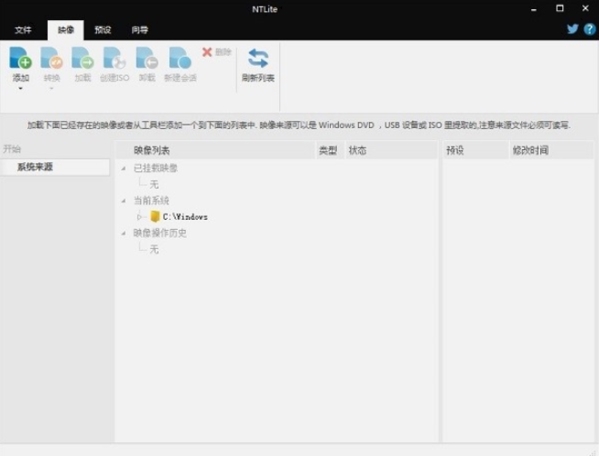
NTLite中文版可以用来做什么,它其实是一款 Windows 系统精简增强优化工具,具体想怎么样,要看你如何使用它了。虽然现在网络上有各种系统精简工具,包括本站推荐的 Dism++ 中文版或者其它的系统优化工具,他们各有自己的优点。NTLite 允许您删除你不希望或不需要安装的 Windows 组件。此外可以配置和整合,加快 Windows 部署过程。方便集成应用程序安装程序、脚本、注册表改动或原始命令。也支持静默自动运行应用程序安装程序后安装。当然,具体 NTLite 怎么样,你还是亲自使用感受下。
软件特色
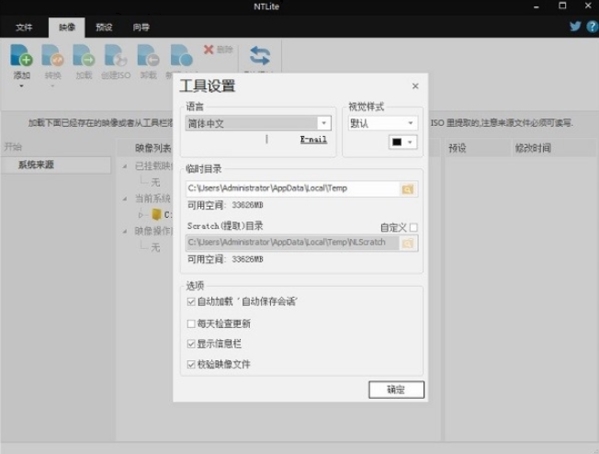
注册表集成和编辑
使您能够轻松地将 REG 文件直接应用到映像注册表,无需在安装过程中应用,使注册表更改独立于部署方法。
HKCU 条目映射到默认用户,并在所有用户创建之前传播更改。
还提供手动更改的直接配置单元编辑。
调整
轻松更改实时安装或图像上的各种Windows设置,例如页面文件设置或各种资源管理器UI设置等等。
在部署之前您也可以预先配置 Windows 功能,就像在控制面板 – 程序 – 打开或关闭 Windows 功能部件一样。
无人值守安装
Windows 无人值守功能支持,在单个页面上提供许多常用选项,以实现简单,全自动的设置。
通过从源自身读取的有效条目呈现多项选择选项。
包括自动填充选项,使用当前的主机数据填充选项,允许快速配置。
添加本地帐户,提前选择用户名和密码,安装后自动登录。
网络连接,允许您在安装后自动连接到工作组或域。
磁盘分区,通过自动格式化和分区驱动器来加速部署。
更新,语言和服务包集成
轻松集成更新,语言和服务包。
更新集成功能可以进行智能排序,使您可以无缝地添加软件包进行集成,并且该工具将按照适当的顺序应用它们,从而保持更新兼容性。
分析选项建议某些更常见的问题,依赖关系或某些KB更新的建议。
驱动程序集成
将驱动程序集成到映像中,Windows 将在部署时自动安装检测到驱动程序。
还具有“导入主机”功能,可以将主机驱动程序集成到映像中。
然后像“排除未使用”这样的选项,它从集成队列中删除驱动程序,这些驱动程序不会根据所选硬件列表的需要进行检测。
驱动程序也可以集成到启动映像(boot.wim,Setup),以便它们在 USB/ISO 启动时可用。可以集成和使用 USB3 或 SATA 控制器驱动程序,否则这些驱动程序将不受支持,具体取决于 Windows 版本。
映像管理
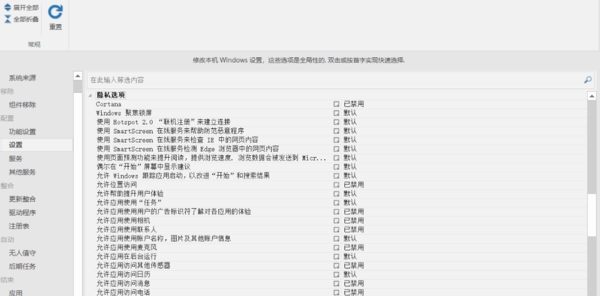
功能强大,但易于使用。在整个工具中提供动态工具栏,图像列表概述,预设和更多的细节,这些细节可以帮助您在保持映像的同时提高工作效率。
所有支持的标准映像格式,包括 WIM,解密的 ESD(电子软件下载)和 SWM(跨越式,分割映像)。
包括 ESD 到 WIM,SWM 到 WIM(又名映像加入),WIM 到 SWM(又名映像分割)转换。
如果存在正常的映像文件夹结构(例如,启动和来源文件夹),则工具可以从其中任何一个创建可启动的 ISO。
并且您可以编辑所有支持的主机组合中的映像,例如支持从 Windows 7 编辑 Windows 10 映像作为主机。
组件移除
减少 RAM 和存储驱动器内存上的 Windows 占用空间。
移除您选择的组件,并通过兼容性安全机制加以保护,以加速找到最佳位置。
注意:每个新组件都是独立的高级功能
硬件瞄准
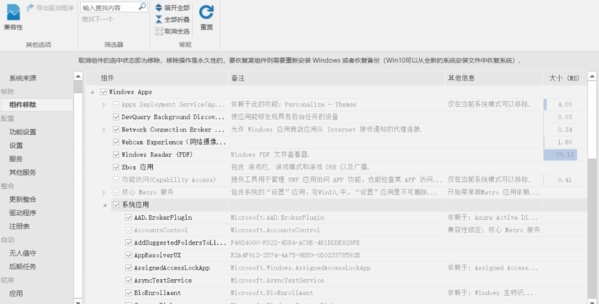
NTLite 可以收集主机硬件列表并将其用于其所有功能。
硬件目标清单是一个特别有用的功能,允许您在应用更改之前提前查看所生成的部署中缺少的驱动程序。
这使您可以在准备映像时定位到其他机器,同时尝试达到最小部署大小或最大兼容性。
您还可以从映像或现有安装中提取驱动程序。
应用集成
轻松集成应用程序安装程序,脚本,注册表调整或原始命令。提供无声开关,并自动运行应用程序安装程序后设置。
待处理更改概述和后处理自动化
在实际应用这些更改之前,所有待处理的更改和重要警告均显示在单个页面上以供快速审阅。
通过启用额外选项或自动完成后处理任务(如创建 ISO 映像,压缩为 ESD 格式,分割映像)
额外的选项包括“清除更新备份”和删除过时更新的“重新使用驱动程序缓存”,它们使用 NTFS 链接重新链接驱动程序与驱动程序缓存,通过重复使用重复文件来减少实际的磁盘大小。
精简WIN10方案
WIN10系统中自带了很多用户用不到的功能和选项,会让系统显得非常臃肿,比如系统中带的系统防护,还有其他各国语言等等,虽然不会影响用户的使用,但是去除掉之后让系统更加精简更好。
1、首先我们先打开运行软件,然后添加系统映像进行精简优化。
【添加】-【映像文件夹】,选择系统解压缩后的文件夹打开。
如果你需要纯净版系统文件的话,点击下载:WIN10镜像文件
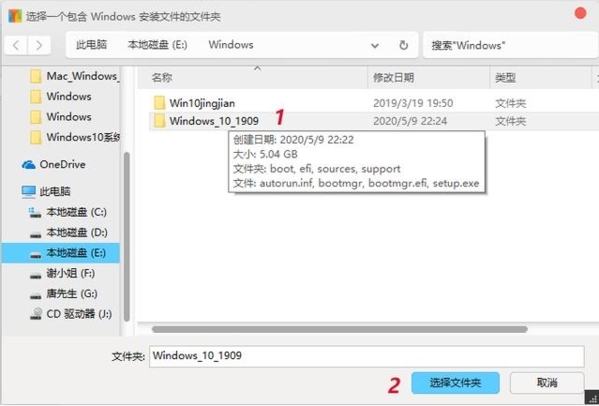
2、选择 Windows10专业版,右键点击加载后出现读条,耐心等待即可
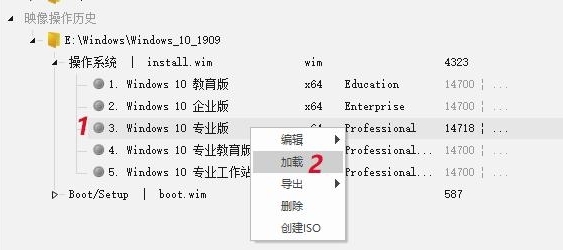
3、左边导航【组件移除】-〖SO镜像】默认勾选取消。
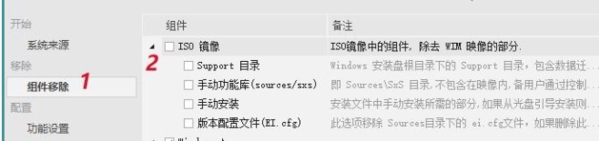
4、【组件移除】-【Windows Apps】-【系统应用】中的Windows Defender选项去除。
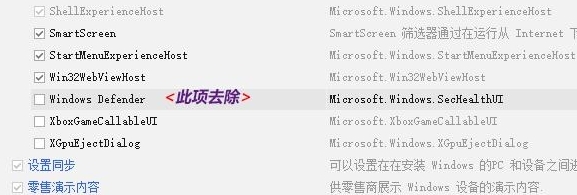
5、【组件移除】-【本地化】-【语言】去除他国语言,可以只保留英语和简体中文。
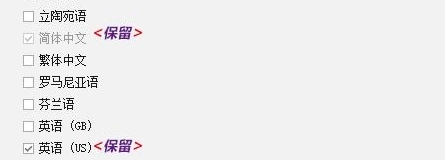
6、【组件移除】-【系统】-【.NET Framework核心】-【.NET assembly缓存】去除。
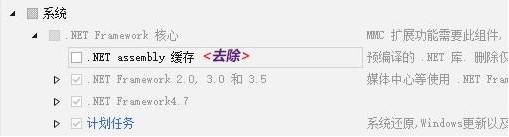
7、更新整合Internet Explorer11和 .NET Framework 3.5
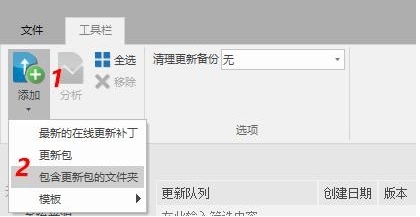
8、选择系统解压缩所在文件夹下的sources/sxs
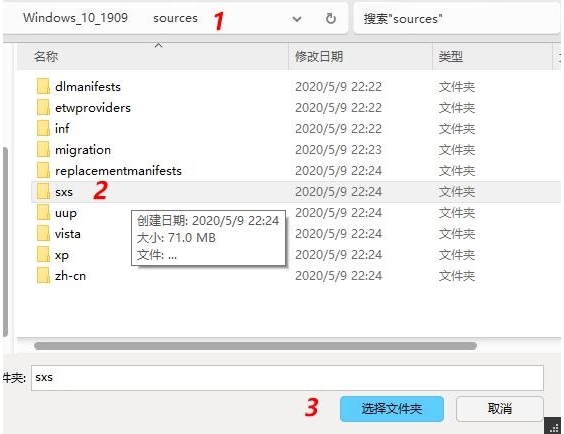
9、打开会自动识别Internet Explorer11和 .NET Framework 3.5

10、保存映像并移除无用的版本,按一下顺序操作,稍等一些时间即可。
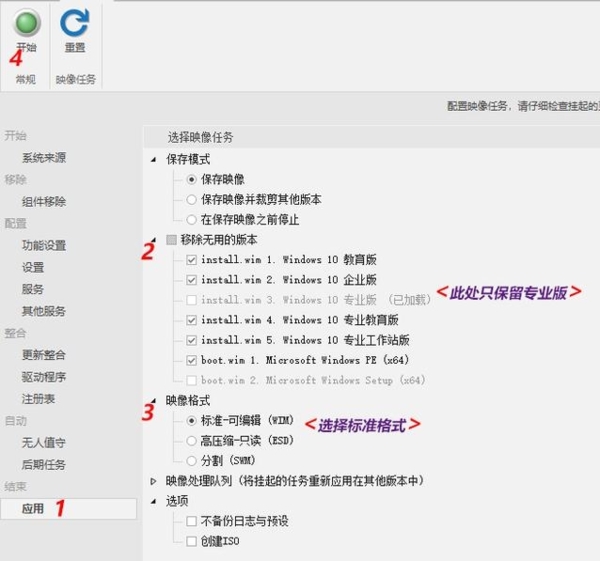
精简WIN7教程
相比较WIN10系统,WIN7系统中有更多的自带软件,用户可以利用这款软件进行精简,下面小编为大家带来一些不同方面的精简需求,来对系统进行完整的精简。
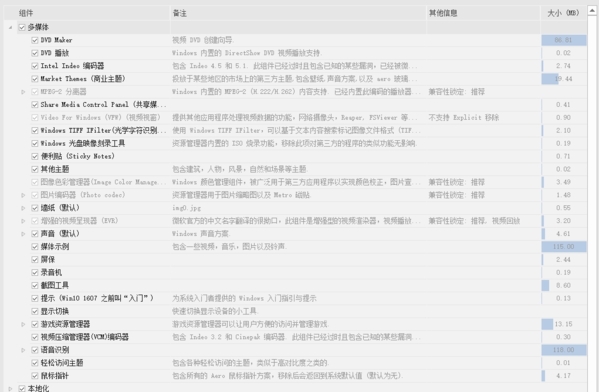
多媒体篇----
精简前先点击左上角的--兼容性图标,勾选组件功能!
一般选择-USB,要更新的把windows更新勾选,WLAN,打印,还有默认字体,以及宿主计算机勾选了!
精简多媒体开始--DVD maker和dvd播放还有intel indeo编码器取消勾选,这3个不用说了吧!
Market themes(商业主题)看自己需要决定要不要!
MPEG-2 分离器,精简!
share Media control panel(共享媒体共享面板)看自己需求,一般都是精简!
视频视窗不要动哈!
光学字符识别 OCR --看需求了,有些软件不是有图片转文字需要,一般人不要!
光盘映像刻录工具---名字高大上,其实就是刻录光盘!看需求!(现在谁还用光驱啊?)
便利贴---看需求!
其他主题--看需求!
图像色彩管理器---建议保留!好多软件要调用它!当然专业的软件自带了的!看需求吧!
图片编码器--就是查看图片和略缩图,比较经典的工具,不用PS等大型软件的建议保留!
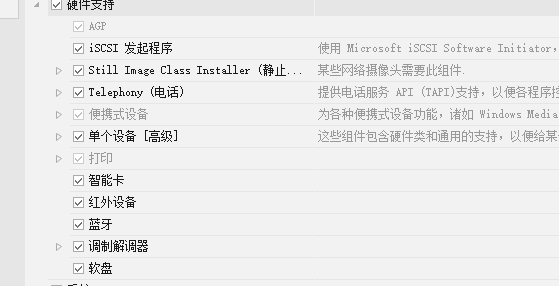
系统篇--
NET--不解释了吧!极限可以灭掉,其他的还是保留比较好!
Boot manager(引导管理器)--这2个保留,要有说不保留的,你试一试看看!
凭据管理器--看心情吧!(针对1.5版,1.8版就有介绍保留吧!多大点文件!这样子稳定!)
Desktop windows Manager--不要动他!除非你想体验老马拉大车的感觉!
设备信息和资源--打印要用到!
设备体验--看名字就知道了!灭!
Font 缓存服务--为了系统稳定留着吧!极限精简可以灭掉!
组策略客服端-留着吧!极限可以灭!
Hyper-V 来宾---H-V虚拟机组件!(微软自带的虚拟机)
交互服务侦测--保留!极限可以灭!
微软同步框架-保留!极限可以灭!
数据访问组件(MDAC)--主要是OFFICE 需要用到!公司办公电脑需要!极限灭!
MSMQ--不多说了!灭
移动PC--看需求了!用笔记本的要保留传感器!办公的有时候需要网络投影仪!
NFS 管理工具--NFS(Network File System)即网络文件系统,它允许网络中的计算机之间通过网络共享资源!
怎么封装无人值守
在系统的镜像文件中封装了无人值守之后,在进行系统的安装时就可以自动进行系统的安装,不需要用户实时看着然后点击一些选项,节省用户的时间,那么怎么在镜像中封装无人值守呢?下面小编为大家带来方法介绍。用户可以参照下面的图,左侧是选项,右侧是详细设置。

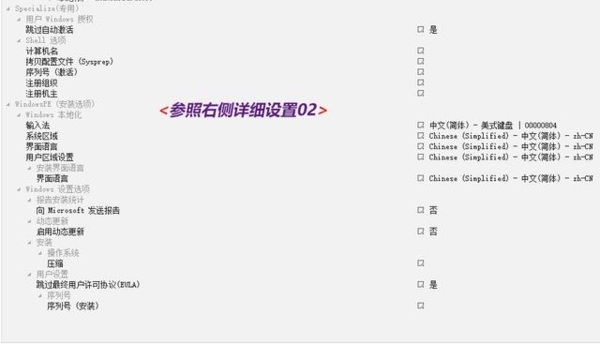
支持映像
支持以下 Windows 版本(32 位和 64 位,C:\Windows 和 WIM/SWM/ESD 映像):
Windows 10
Preview – 10.0.17046 – Redstone 4 ‘Insider Preview’
1709 – 10.0.16299 – Redstone 3 ‘Fall Creators Update’
1703 – 10.0.15063 – Redstone 2 ‘Creators Update’
1607 – 10.0.14393 – Redstone 1 ‘Anniversary Update’, including LTSB 2016
1511 – 10.0.10586 – Threshold 2 ‘November Update’
1507 – 10.0.10240 – Threshold 1 RTM, including LTSB 2015
Windows 8(8.1)
Windows 7(SP1)
Windows Server 2016(不包括组件删除和功能配置)
Windows Server 2012 R2(不包括组件删除和功能配置)
Windows Server 2012(不包括组件删除和功能配置)
Windows Server 2008 R2(不包括组件删除和功能配置),包括 SB S2011
所有列出和 ADK 的启动,安装和 WinPE 映像
注意事项
64位和32位工具版本可以编辑64位和32位映像。例外的是 Windows 7 Service Pack slipstream,对于64位版本,您需要在64位主机操作系统下运行。
更新日志
2.0.0.7640
new
升级
稳定的分支维护合并
精品推荐
-

coreldraw X4
下载 -

PureRef(绘画素材管理软件)
下载 -

World Creator
下载 -

vray4.1 for sketchup渲染器
下载 -

Topaz Mask ai中文汉化版
下载 -

捷速ocr文字识别软件破解版
下载 -

UleadGIFAnimator破解版
下载 -

中望cad2017注册机
下载 -

procreate笔刷包
下载 -

procreate pc版
下载 -

CorelDRAW X7序列号注册机
下载 -

绘图软件illuststudio
下载 -

VRay for SketchUp2018
下载 -

solidworks2016注册机
下载 -

光影魔术手
下载 -

solidworks 2016
下载
装机必备软件





























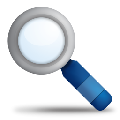





网友评论